Каждый из нас часто сталкивается с проблемой загрузки видео. Это может быть связано с низким качеством интернета либо определенными условиями ресурса, на который загружен тот или иной ролик. Бывают ситуации, когда скорость интернета довольна медленная и видео приходится периодически оставлять на «прогрузку», что явно не приносит удовольствия, особенно при просмотре фильма. Также не исключены случаи, когда просмотреть видео нет возможности или нет времени. Так или иначе, исход всех этих проблем приводится к одному знаменателю. Чтобы посмотреть ролик в хорошем качестве, в комфортной обстановке и приемлимое для себя время, лучше всего скачать его и сохранить себе на компьютер. На данный момент существует несколько самых распространенных программ, благодаря которым поставленная цель может быть достигнута. Так как скачать видео из интернета на компьютер?
Программа для скачивания видео SaveFrom.net
Пожалуй, пальму первенства в рейтинге самых «востребованных» инструментов для скачивания видеофайлов, является SaveFrom.net. Программа осуществляет функцию в двух формах – через онлайн-ресурс и непосредственно через саму программу.

Онлайн-ресурс очень удобный и простой в эксплуатации. Сайт поддерживает десятки популярных ресурсов, среди которых youtube, mail.ru, facebook.com, vk.com, yandex.ru, livejournal.com, rambler.ru и другие.
Для скачивания файла Вам необходимо просто скопировать ссылку url на потенциальную загрузку и вставить в соответствующее поле в центре экрана. После нажатия кнопки «Скачать» Вы можете выбрать качество загружаемого видео и впоследствии получить его в виде видеофайла на своем компьютере. С форматами SaveFrom.net тоже не переборчив. Минус онлайн-ресурса в невосприятии всех ссылок, в частности это касается видеофайлов, размещенных на vk.com. В таком случае необходимо скачать программу, которая не будет иметь ограничений по поводу загрузки файлов со списка сайтов на www.savefrom.net.
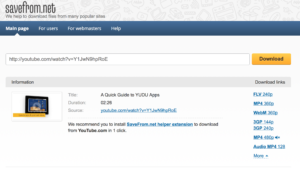
Установка помощника SaveFrom.net очень простая. На главной странице ресурса под полем для вставки ссылок написано, что SaveFrom.net рекомендует установить програму на свой компьютер в один клик. Можете перейти по ссылке https://ru.savefrom.net/user.php, чтобы не искать всяческие кнопки.
Помощник свободно поддерживается всеми популярными браузерами. Будучи обладателем браузера Google Chrome, Safari, Mozilla Firefox, Opera или Яндекс Браузер можете спокойно загружать установочный файл.
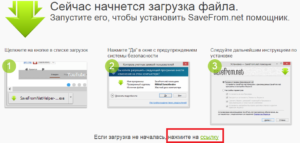
При запуске установочного файла Вы сможете выбрать, в какие браузеры интегрировать новинку, а также отменить загрузку элементов Яндекса, которые загружаются при установке инструмента по умолчанию. Затем выберите кнопку «Полная установка» и нажмите «Далее».
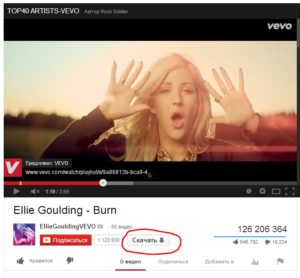
Через считанные секунды программа установиться на компьютер, после чего закройте браузер и зайдите снова. В верхнем правом углу появиться иконка с зеленой стрелочкой, направленной вниз – это значит, что Вы сможете скачивать видео с поддерживаемых ресурсов.
Как скачать видео с помощью Download Master?
В отличие от SaveFrom.net помощника, данная программа частенько не находит «общего языка» с браузерами, из-за чего процесс загрузки видеофайлов иногда занимает больше времени, чем хотелось бы. Благо, разработчики не дремлят и довольно часто радуют пользователей обновлениями, которые как раз напрвлены на устранение подобных нестыковок с браузерами.
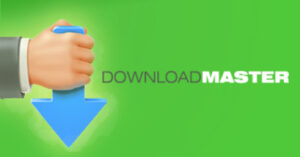
После того, как программа успешно установилась, при воспроизведении любого видеофайла в сети интернет, рядом со строкой поиска в браузере засветится ее иконка, благодаря которой можно будет начать загрузку. Важен тот факт, что иконка активируется только после воспроизведения видео или при ее остановке, но главное, чтобы хотя бы малейший отрывок в таком случае был прогружен.
Скачать установочный файл можно на www.download-masters.ru. После запуска файла, перед Вами появится диалоговое окно, которое оповестит о закрытии всех приложений во время установки инструмента. Если процессу ничего не мешает, жмите кнопку «Далее».
В окне с лицензионным соглашением нажимайте «Я принимаю условия соглашения» и жмите «Далее». Затем выберите место для хранения программы. После программа спросит о создании дополнительных ярлыков – можете убрать или оставить галочки и нажать «Далее». В следующем диалоговом окне нажимайте «Установить». После ее завершения появится информация о дополнительных настройках – если хотите, можете оставить все как есть или убрать несколько отметок. После чего жмите «Далее», а затем «Завершить».
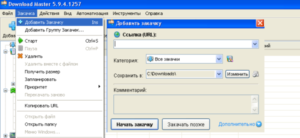
Если Вы желаете скачать видео из определенного места, нажмите в программе «Закачка» – «Добавить закачку», где появится поле для вставки ссылки url, после чего нажмите «Начать закачку». Также Вы можете воспользоваться поиском, чтобы скачивать популярные ныне ролики.
Загрузка видео на компьютер программой Internet Download Manager
Этот инструмент тоже не предполагает особых навыков и знаний в пользовании программами. Многие юзеры отмечают, что Internet Download Manager скачивает видео на 30-40% быстрее, нежели Download Master. Также как и для Мастера часто выпускают обновление (последнее датировано 8 октября 2015 года). Особенность работы IDM заключается в разделении загружаемого файла на несколько частей, скачивание которых не связано друг с другом. Таким образом, время потраченное на загрузку может уменьшиться в 8-10 раз.

Как установить программу Internet Download Manager?
Программу можно загрузить с сайта www.internetdownloadmanager.com/download.html, где нужно будет нажать кнопку «Download Internet Download Manager Now». После ее нажатия, установочный файл сохраниться на компьютер. В начале установки программа предупредит, что хорошо интегрируется только в такие браузеры, как Google Chrome, Mozilla Firefox, Opera, Internet Explorer, Flock и Netscape Navigator.
Перед запуском установочного файла закройте все браузера. Жмите «Next» до тех пор, пока не появится выбор языка для дальнейшего пользования на русском. Выбирать особо ничего не придется, так как разработчик уже позаботился о нормальных настройках зараннее. На этом процесс установки заканчивается.
Работает этот инструмент очень просто. Под файлом, который Вы захотите загрузить, появится кнопка «Скачать видео с этой страницы». Нажав на нее, выберите качество, формат и место сохранения. По завершению этих несложных операций нажмите кнопку «Начать скачать» и в скором времени, видео окажется на Вашем устройстве.

Что же, рассказав Вам о самых распространенных программах, надеюсь, что у Вас больше не возникнет трудностей с загрузкой видео, поскольку перечисленные инструменты не только просты в эксплуатации, но и очень эффективны. Перейдя по ссылке Вы можете узнать, что делать когда тормозит видео.
Если у Вас остались вопросы по теме “Как скачать видео из интернета на компьютер?”, то можете задать их в комментариях
